如何輕鬆恢復未保存的 Excel 文件 [2023]
已發表: 2023-01-19您是否曾經在某個地方處理 Excel 文件數小時,突然間您的所有工作都丟失了?
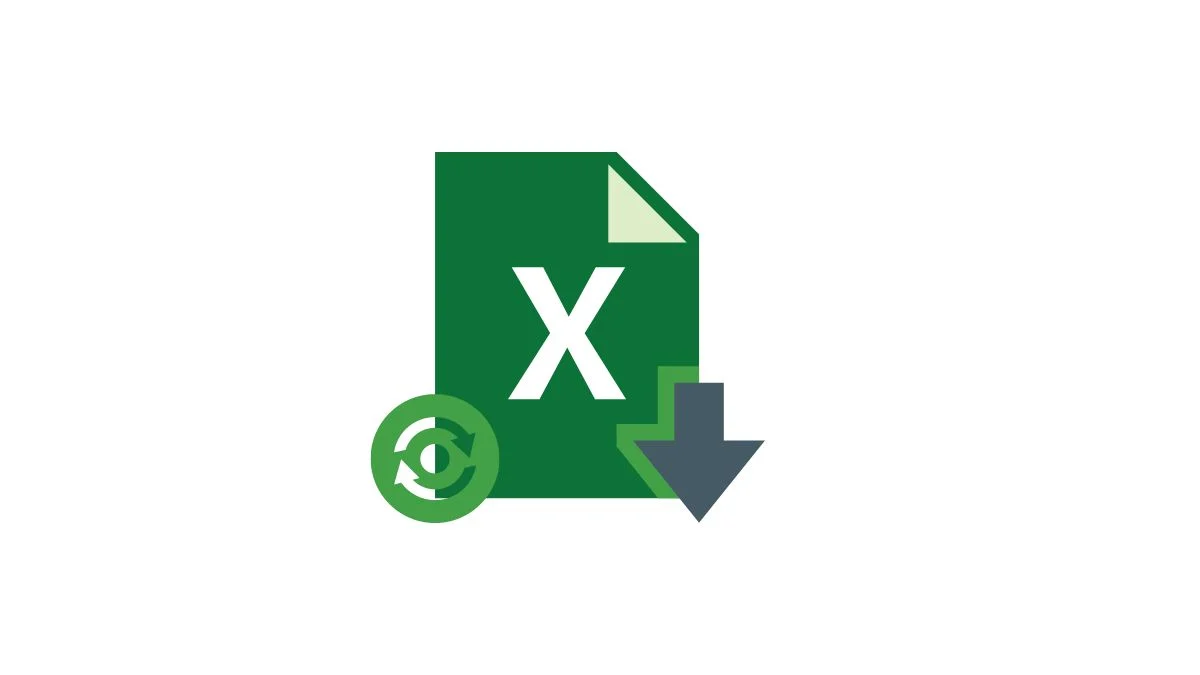
這可能是由於意外斷電或系統崩潰、意外關閉 excel 文件而未保存,甚至是病毒/惡意軟件攻擊。 丟失數據並不好玩。
是的,這很令人沮喪,但幸運的是,您可以使用幾種方法只需幾個步驟即可恢復丟失的 Excel 文件。 無論您是因斷電而丟失 Excel 文件、丟失文件而未保存文件,還是想要恢復以前保存的 Excel 文件版本,我們都能滿足您的要求。
在本指南中,我們將向您展示如何恢復未保存的 Excel 文件以及如何防止 Excel 文件丟失數據。
目錄
如何輕鬆恢復未保存的 Excel 文件
有兩種簡單直接的方法可以恢復未保存的 Excel 文件。 我們來看一下。
使用內置工具恢復具有未保存更改的 Excel 文件
如果您正在編輯 Excel 文件,文件突然關閉而沒有給您保存新更改的機會,您可以輕鬆使用內置的 Excel 文檔恢復工具來恢復您對 Excel 文件所做的新更改。 在使用此方法之前,請確保已啟用自動保存。
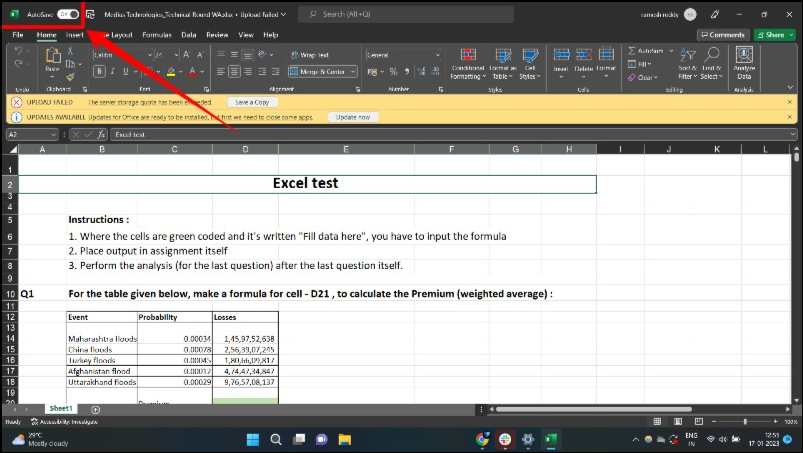
- 第 1 步:崩潰後,一旦一切恢復正常,請重新打開 Excel 應用程序。 將彈出一個用於恢復具有不同文件的文檔的新部分。
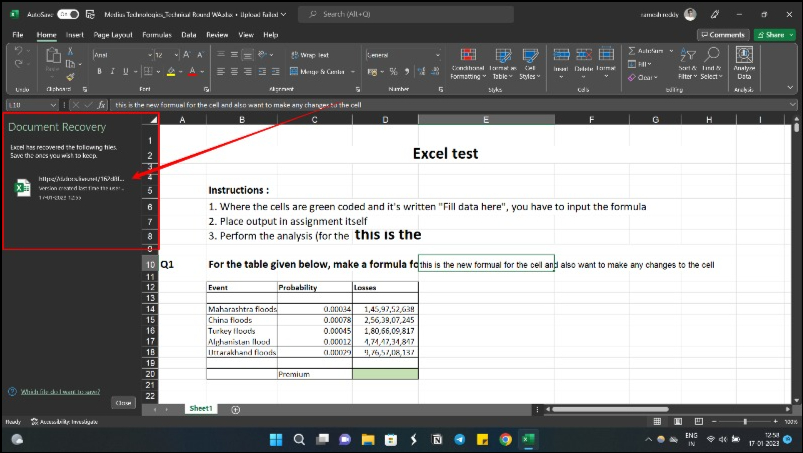
- 第 2 步:選擇您在崩潰之前正在處理的文件。

- 第 3 步:選擇您想要的文件並保存以保存您對文件所做的最後更改。
將 Excel 文件恢復到以前的版本
Excel 有一個內置功能,可以記錄您創建的任何 Excel 文件的版本歷史記錄。 使用文件歷史記錄方法,您可以輕鬆地將 Excel 文件恢復到以前的版本。 如果您有要還原的硬盤驅動器中的 Excel 文件,則可以使用工作簿功能。 按照以下步驟恢復以前版本的 Excel 文件。
- 第一步:打開Excel,打開要恢復到以前版本的Excel文件。
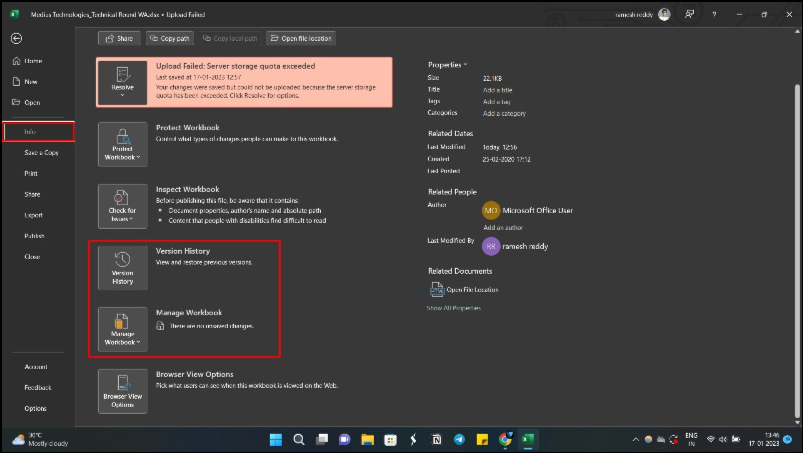
- 第二步:點擊“文件”選項,然後點擊“信息”。 如果您想查看在線存儲的同一文件的先前版本,您可以選擇版本歷史記錄。
- 第 3 步:打開版本歷史記錄後,您可以看到文件以前版本的列表。
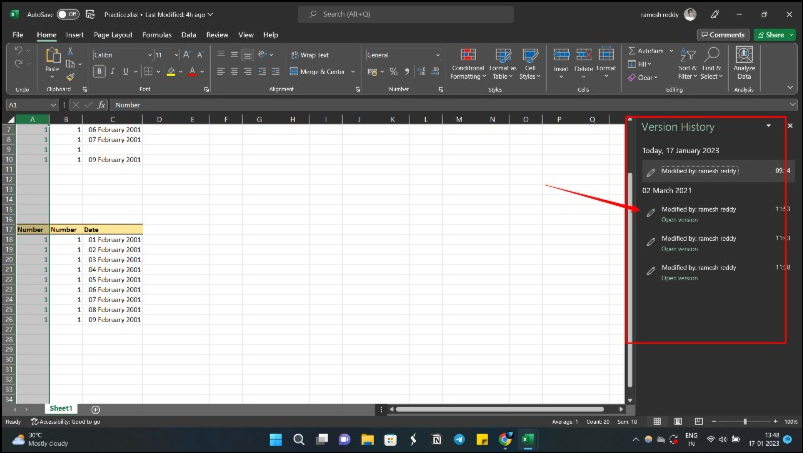
- 第 4 步:現在選擇要還原的版本,然後單擊“還原”以保存文件。
- 第五步:如果要恢復以前未保存的Excel文件版本,點擊工作簿選項,然後點擊底部的“恢復未保存的工作簿”按鈕。
相關閱讀:70 多個最佳 Microsoft Excel 快捷鍵
如何在 Mac 上恢復未保存的 Excel 文件?
在 Mac 上檢索未保存的 Excel 文件的過程與在 Windows 上完成的過程非常相似。 假設您啟用了自動恢復或自動保存功能,請按照下列步驟操作:
- 第 1 步:單擊 Mac 上的 Finder 應用程序,轉到“前往” > “前往文件夾” 。
- 第 2 步:轉到 /Users/Library/Containers/com.microsoft.Excel/Data/Library/Preferences/AutoRecovery
- 第 3 步:打開自動恢復 Excel 文件並根據需要保存或複制它們。
或者,您可以通過查找 Excel 臨時文件從臨時文件夾恢復 Mac 上未保存的 Excel 文件。
- 第 1 步:打開終端,在窗口中輸入“ open $TMPDIR ”,然後按“ Enter ”。
- 第 2 步:這將打開文件夾“臨時文件”。 選擇文件夾“臨時項目”。
- 第 3 步:在“Temporaryitems”下,未保存的 Excel 文件將以“ ~Excel Work File ”開頭。 找到所需的 Excel 文件並將其還原。 通過將擴展名從 .tmp 更改為 .xls/.xlsx,將其複制並保存到另一個安全位置。
如何恢復被覆蓋的 Excel 文件
在 Windows 10/11/7 中恢復被覆蓋的 Excel 文件的最簡單方法之一是查看臨時文件:

- 在 Windows 10/11/8 上,按照以下路徑導航到臨時文件:
C:\Users\UserName\AppData\Local\Microsoft\Office\UnsavedFiles\ - 或者,您可以使用 Office 功能從臨時文件中恢復未保存的文件。 首先,打開您的 Excel 並選擇“文件”。
- 選擇左端的“信息”選項卡後,單擊“管理工作簿”。 選擇“恢復未保存的工作簿”選項。
- 然後選擇有問題的文件並單擊“打開”。
- 最後,通過選擇“另存為”並完成操作來恢復被覆蓋的文件。
如何在 Excel 上啟用自動保存和自動恢復
Excel 有一個內置的自動保存功能,顧名思義,它會自動保存您的工作,而無需您在每次要保存文件版本時手動單擊“保存”按鈕。 新的自動保存功能僅在Microsoft Office 365中可用。 如果您使用的不是最新版本的 Excel,則可以使用自動保存功能,該功能每 10 分鐘(或您指定的時間段後)自動保存您的工作。 啟用此選項後,您的工作的臨時副本將每 10 分鐘保存一次並重新保存一次。
要啟用自動保存功能,請執行以下操作:
- 第 1 步:打開 Excel 文件,然後單擊“文件”選項卡。
- 第 2 步:現在單擊底部的選項。
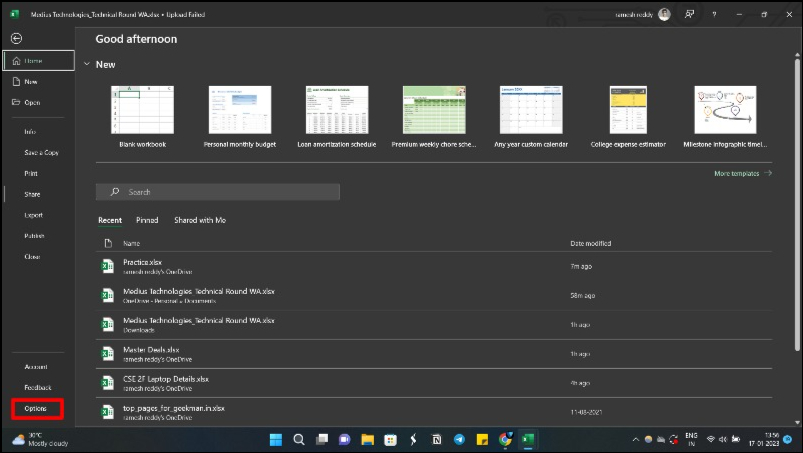
- 第三步:在“Excel選項”對話框中,單擊左側面板上的“保存”選項。
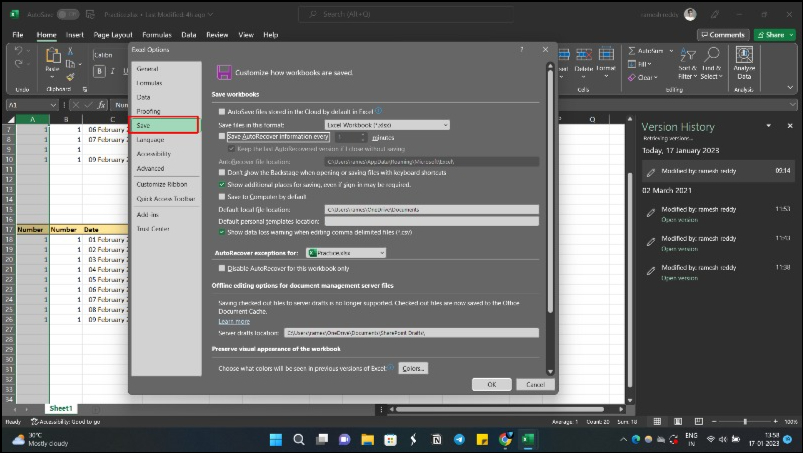
- 第 4 步:現在選中選項 - “默認情況下在 Excel 中自動保存 OneDrive 和 SharePoint Online 文件”。 此選項僅適用於 Microsoft Office 365,每隔幾秒實時保存您的工作。
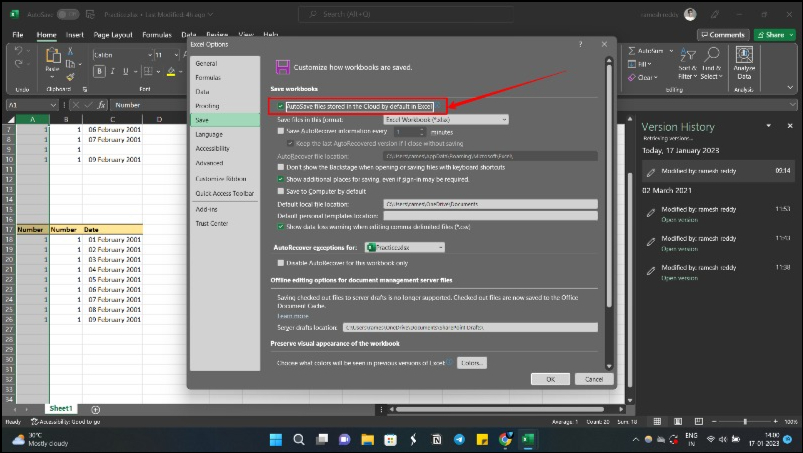
- 第 5 步:如果您使用的是舊版本的 Excel,請查找選項 - “保存自動恢復信息的時間間隔”並選中該框。 默認情況下,它設置為 10 分鐘,但您可以根據需要選擇更低或更高的值。 就我而言,我將其設置為 2 分鐘。
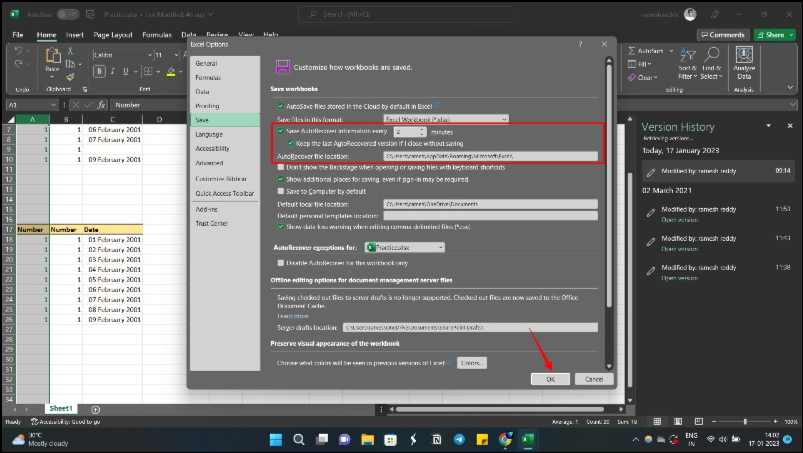
- 第 6 步:單擊確定以保存更改。
如何備份 Excel 文件
自動備份非常方便,尤其是在處理大型 Excel 文件時。 它們允許您在數據丟失或損壞時恢復數據。 按照這些簡單的步驟啟用 Excel 文件的備份。
- 第 1 步:轉到文件並單擊另存為。
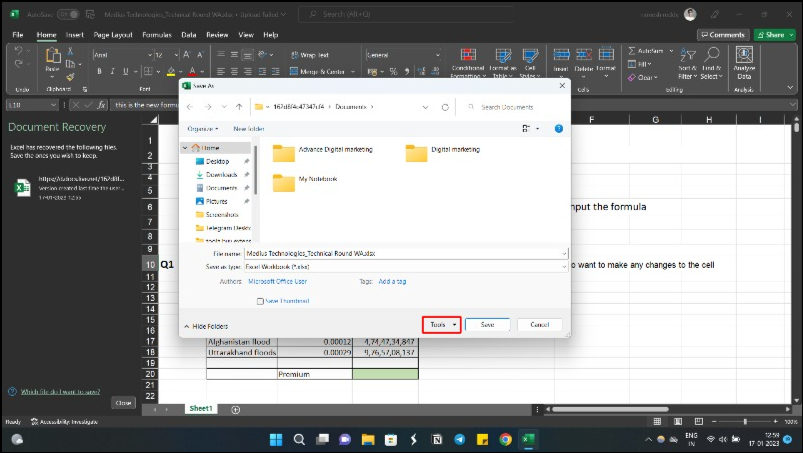
- 第 2 步:單擊“工具”按鈕,然後單擊“另存為”對話框中的“常規選項”。
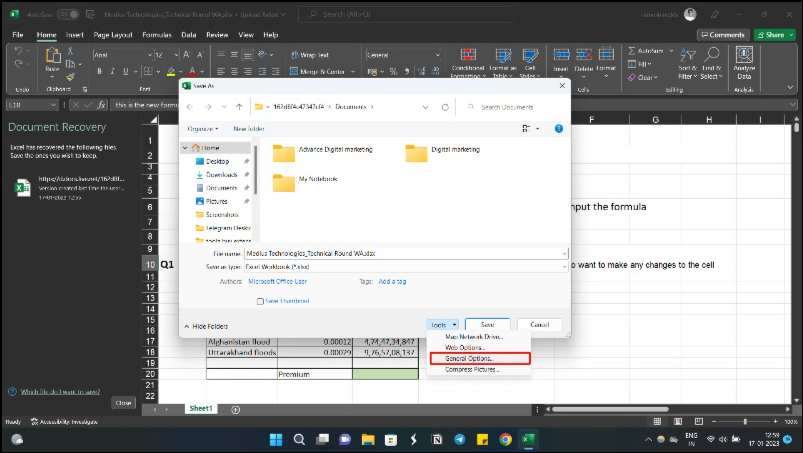
- 第 3 步:選中Always create backup旁邊的複選框。 然後單擊“確定” 。
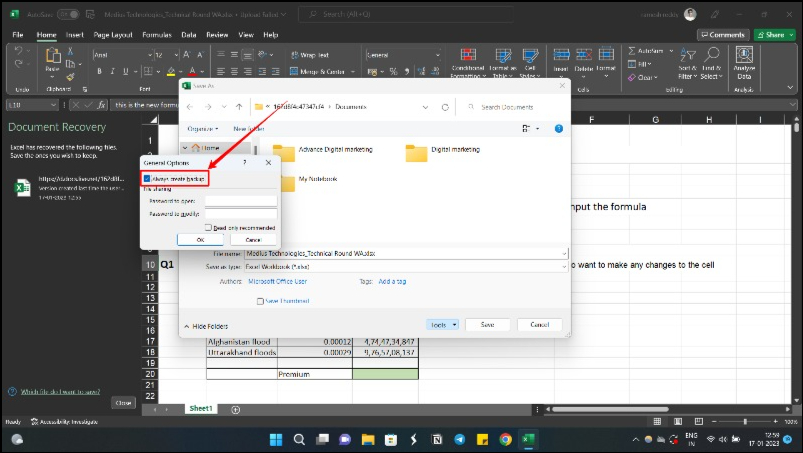
- 第 4 步:在“保存”對話框中單擊“保存”。
如果在回收站中沒有找到 .xlsb 文件,可以查看一些數據恢復軟件來幫助恢復已刪除的 Excel 文件。
忘記保存時恢復 Excel 文件
Excel主要用於創建預算、管理財務數據、分析大量數據等任務; 因此,失去它會對個人和專業項目產生重大影響。 我們希望我們提供的方法能幫助您恢復未保存的 Excel 文件。 我們還向您展示瞭如何啟用自動恢復和創建 Microsoft Excel 文件的備份副本以防止其丟失。
恢復未保存的 Excel 文件的常見問題解答
如何在沒有自動保存的情況下恢復未保存的 Excel 文檔?
要恢復未保存的 Excel 文檔,您可以使用文檔恢復窗格,也可以使用工作簿功能進行恢復。 當您在崩潰後重新打開 excel 時,會出現文檔恢復窗格。 您可以打開 excel 文檔文件選項>信息>工作簿以訪問工作簿功能。
如何從硬盤驅動器恢復 Excel 文件?
您可以使用工作簿選項從硬盤恢復 Excel 文件。 啟動 Excel 並轉到“文件”選項卡。 單擊“打開”,然後選擇“最近的工作簿”選項。 向下滾動並單擊恢復未保存的工作簿按鈕。 找到丟失的文件並打開文檔。
恢復未保存的 Excel 文件的最佳方法是什麼?
恢復未保存的 Excel 文件的最佳方法是使用“恢復未保存的工作簿”選項。 為此,您必須首先打開一個現有的 Excel 工作簿或創建一個新工作簿。 然後轉到“文件”菜單,單擊“打開”並選擇“最近”選項卡。 在底部,您會看到恢復未保存的工作簿按鈕。 單擊它,您將能夠在“打開”窗口中選擇未保存的文件。 雙擊文件將其打開,單擊橫幅中的恢復按鈕,或導航至文件並保存。
如何保存具有未保存更改的 Excel 工作簿?
保存具有未保存更改的 Excel 工作簿是一個簡單的過程。 首先,打開任意 Excel 工作簿,轉到“文件”選項卡,然後單擊“打開”。 然後單擊Recent Workbooks ,滾動到列表底部並單擊Recover Unsaved Workbooks按鈕。 這將打開未保存文件的列表,您可以雙擊任何文件將其打開。 文件打開後,單擊橫幅中的另存為按鈕將文件保存到所需位置。
如果您需要訪問“Excel 自動備份”文件夾,請按照以下分步說明操作:
- 轉到“Finder”並找到搜索框。
- 在搜索框中鍵入“/Users/username/Library/Containers/com.microsoft.Excel/Data/Library/Preferences/AutoRecovery”。
- 按 Enter 或 Return,您將看到 AutoRecovery 文件夾。
- 找到您要恢復的 Excel 文件,選擇它們,然後將它們保存到 Mac 上的其他位置。
- 這樣,您可以輕鬆訪問以前保存的備份版本並確保您的工作始終安全。
未保存的 Excel 文件存儲在哪裡?
想知道未保存的 Excel 文件存儲在哪裡? 默認情況下,Windows 10/11 上未保存的 Excel 文件存儲在C:\Users\UserName\AppData\Local\Microsoft\Office\UnsavedFiles文件夾中。
